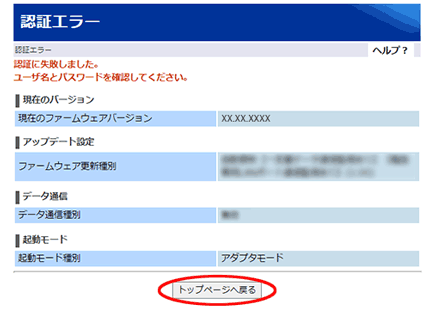| 1. | 本商品とパソコンが接続されていることを確認する | |||
| 2. | パソコンを起動する | |||
| 3. | Webブラウザを起動する | |||
| 4. | 本商品の「Web設定」を開く Webブラウザのアドレス欄に「http://ntt.setup/」もしくは本商品のIPアドレス(工場出荷時は「http://192.168.1.1/」に設定)を入力後、パソコンのEnterキーを押します。 |
|||
| 5. | 本商品の初期設定を行う (すでに初期設定が済んでいる場合は、手順6に進みます。) |
|||
| 5-a. | 機器設定用パスワードを設定する 「パスワード」、「パスワード再入力」にお客様が決定した任意の文字列を入力し、[設定]をクリックしてください。
|
|||
<お願い>
|
||||
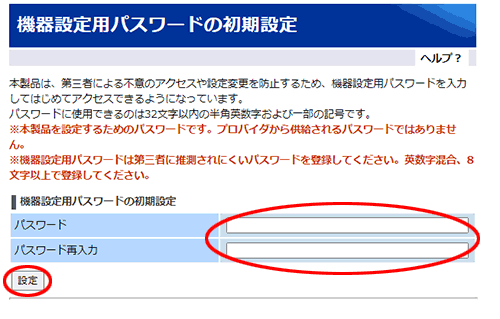 |
||||
| 5-b. | [OK]をクリックする | |||
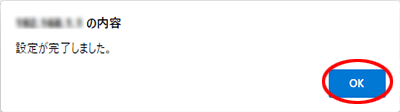 |
||||
| 5-c. | ユーザー名に「user」を、パスワードに本商品に設定した機器設定用パスワードを入力し、[サインイン]をクリックする | |||
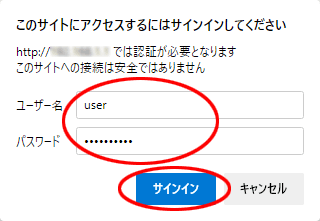 |
||||
<お知らせ>
|
||||
| 5-d. | 「設定ウィザード」に接続に必要な最低限の設定を行い、[設定]をクリックする その後、画面の指示にしたがって進んでください。 (「接続先ユーザ名」を入力した場合は、「接続パスワード」も入力してください。) |
|||
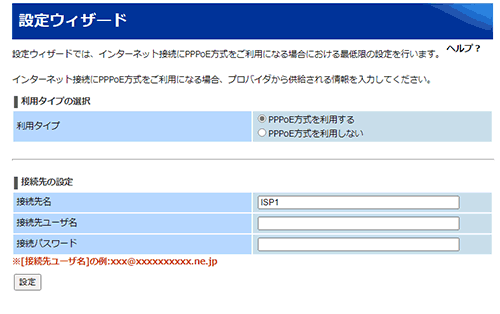 |
||||
| 手順7に進みます。 | ||||
| 6. | ユーザー名に「user」を、パスワードに設定した機器設定用パスワード(手順5-a)を入力し、[サインイン]をクリックする | |||
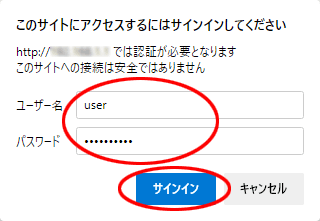 |
||||
| 7. | 「Web設定」の「トップページ」が表示されることを確認する | |||
<お知らせ>
|
||||
| 「Web設定」を起動すると「トップページ」が表示されます。 ここでは、各項目の概要を説明します。 |
||
|
||
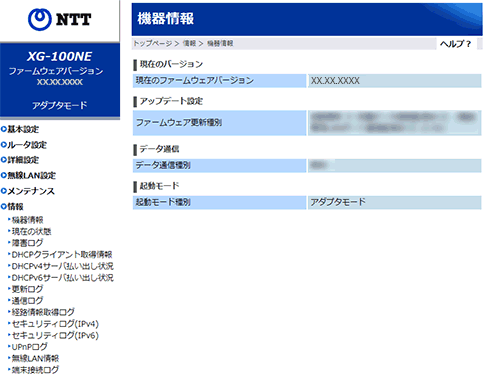 |
| 設定項目 | 内容 |
|---|---|
| 【基本設定】 | |
| 接続先設定(IPv4 PPPoE) | IPv4 PPPoEの接続先を設定します。 |
| 接続先設定(IPv6 PPPoE) | IPv6 PPPoEの接続先を設定します。 |
| 【ルータ設定】 | |
| DNS設定 | DNSの設定をします。 |
| DHCPv4サーバ設定 | DHCPv4サーバの設定をします。 |
| SPI設定 | SPIの設定をします。 |
| IPv4パケットフィルタ設定 | IPv4パケットフィルタの設定をします。 |
| IPv6パケットフィルタ設定(IPoE) | IPv6通信に関するファイアウォール機能、IPv6通信のセキュリティレベルおよびIPv6パケットフィルタの設定をします。 |
| 静的IPマスカレード設定 | 静的IPマスカレードの設定をします。 |
| 静的NAT設定 | 静的NATの設定をします。 |
| LAN側静的ルーティング設定 | LAN内に他のルータが存在し、そのルータに接続されたパソコンから本商品を経由したインターネット通信を行う場合などに、あらかじめルーティングテーブルにルーティング情報の設定をします。 |
| 高度な設定 | 高度な設定をします。 |
| 【詳細設定】 | |
| VPNサーバ設定 | VPNサーバの設定をします。 |
| 【無線LAN設定】 | |
| 無線LAN共通設定 | 本商品に、無線LANに関する基本的な設定をします。 |
| IEEE802.11ax/ac/n/a設定(5GHz) | 本商品に、無線LAN(IEEE802.11ax/ac/n/a(5GHz))に関する設定をします。 |
| IEEE802.11ax/b/g/n設定(2.4GHz) | 本商品に、無線LAN(IEEE802.11ax/b/g/n(2.4GHz))に関する設定をします。 |
| MACアドレスフィルタリング | 本商品に、無線のMACアドレスフィルタリングの設定をします。 |
| 無線LAN端末設定 | 本商品に、無線LAN端末の設定をします。 |
| 無線LAN簡単接続機能 | 本商品の「無線LAN簡単接続機能」を使用して、無線LAN端末との無線LAN設定をします。 |
| 【メンテナンス】 | |
| 機器設定用パスワードの変更 | 機器設定用パスワードを変更できます。 |
| 設定値の保存&復元 | 現在の本商品の設定内容をファイルに保存および復元できます。 |
| 設定値の初期化 | 本商品の設定を工場出荷状態に戻します。初期化には「完全初期化」と「部分初期化」があります。 |
| ファームウェア更新 | 本商品のファームウェアを更新(バージョンアップ)します。 |
| PINGテスト | 本商品のWAN側/LAN側のIPv4アドレス/IPv6アドレスのPINGテストを行います。 |
| 機器再起動 | 本商品の再起動を行います。 |
| UPnP NAT情報消去 | UPnPにより設定された、NAT情報を消去します。 |
| USB通信機器一覧 | 本商品に接続したUSB通信機器の一覧を表示します。 |
| 【情報】 | |
| 機器情報 | 現在のファームウェアバージョン、ファームウェア更新種別、データ通信種別を表示します。 |
| 現在の状態 | 本商品の装置情報や設定内容を表示します。 |
| 障害ログ | 障害ログは、本商品で発生した障害/通知に関する項目を表示します。 |
| DHCPクライアント 取得情報 |
DHCPクライアントの取得情報を表示します。 |
| DHCPv4サーバ 払い出し状況 |
DHCPv4サーバ払い出し状況を表示します。 |
| DHCPv6サーバ 払い出し状況 |
DHCPv6サーバ払い出し状況を表示します。 |
| 更新ログ | 更新ログには、本商品のファームウェアの更新履歴を表示します。 |
| 通信ログ | 通信ログには、ネットワーク上の各種サーバとの通信履歴や、通信の結果を表示します。 |
| 経路情報取得ログ |
本商品が経路情報提供システムにアクセスしたログを表示します。 |
| セキュリティログ(IPv4) | 受信したIPv4パケットの、破棄に関するログを表示します。 |
| セキュリティログ(IPv6) | 受信したIPv6パケットの、破棄に関するログを表示します。 |
| UPnPログ | UPnPログにはUPnPの状態変化に関する履歴を表示します。 |
| 無線LAN情報 | 無線LANに関する情報を表示します。 |
| 端末接続ログ | 本商品に接続された端末の情報を表示します。 |
- IPアドレスが重複していると表示される場合は、「ルータ設定」-「DHCPv4サーバ設定」の「LAN側IPアドレス/マスク長」を変更してください。
| 設定値を選択・入力したあとに[設定]をクリックすると設定内容が反映されます。 |
- 表示されている画面の設定を変更したあとで他の画面を表示する場合には、[設定]をクリックしてください。[設定]をクリックする前に他の画面を表示すると、変更した設定が反映されません。
- 設定する項目によっては、再起動が必要な場合があります。表示される画面の案内にしたがってください。